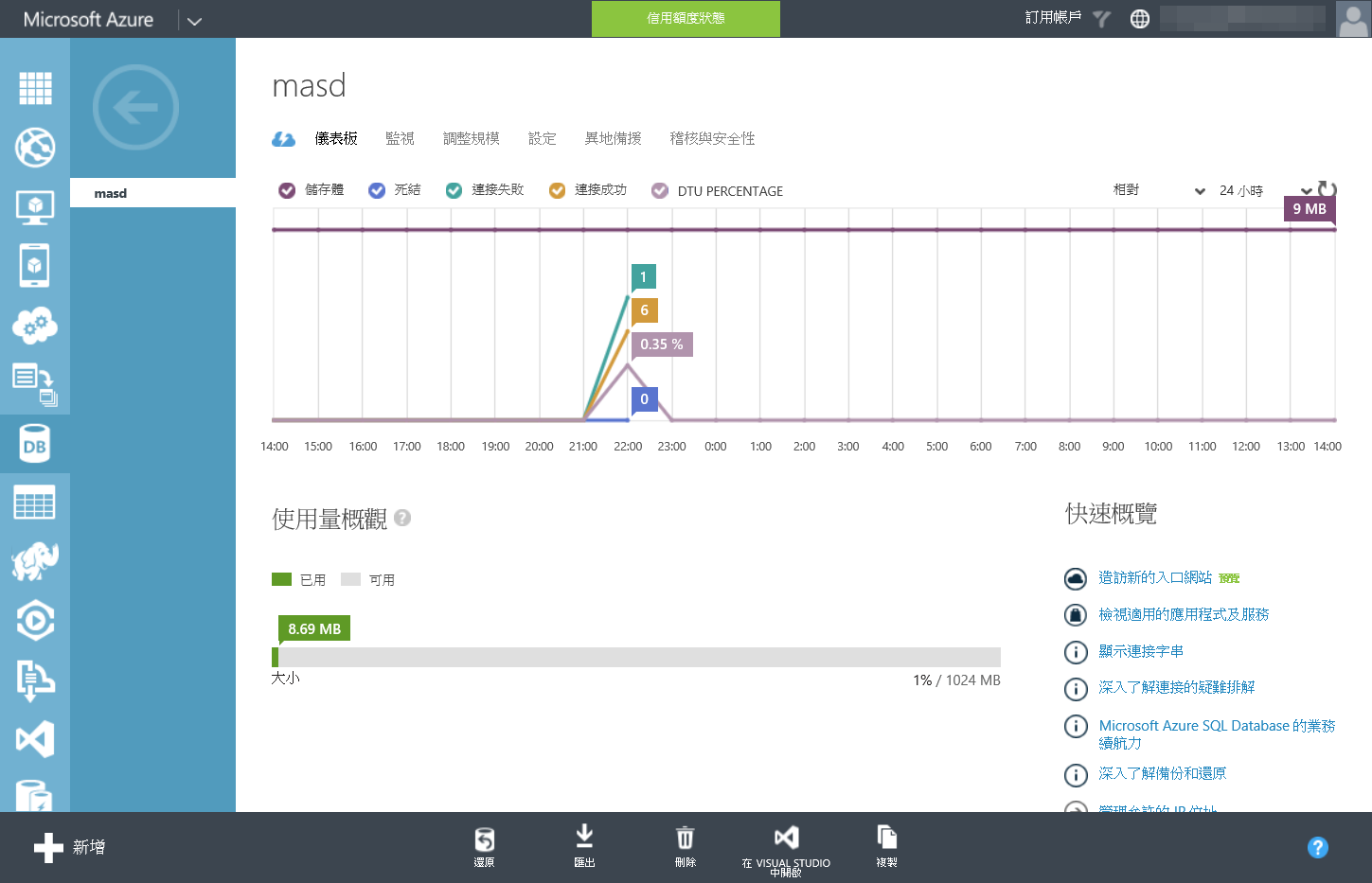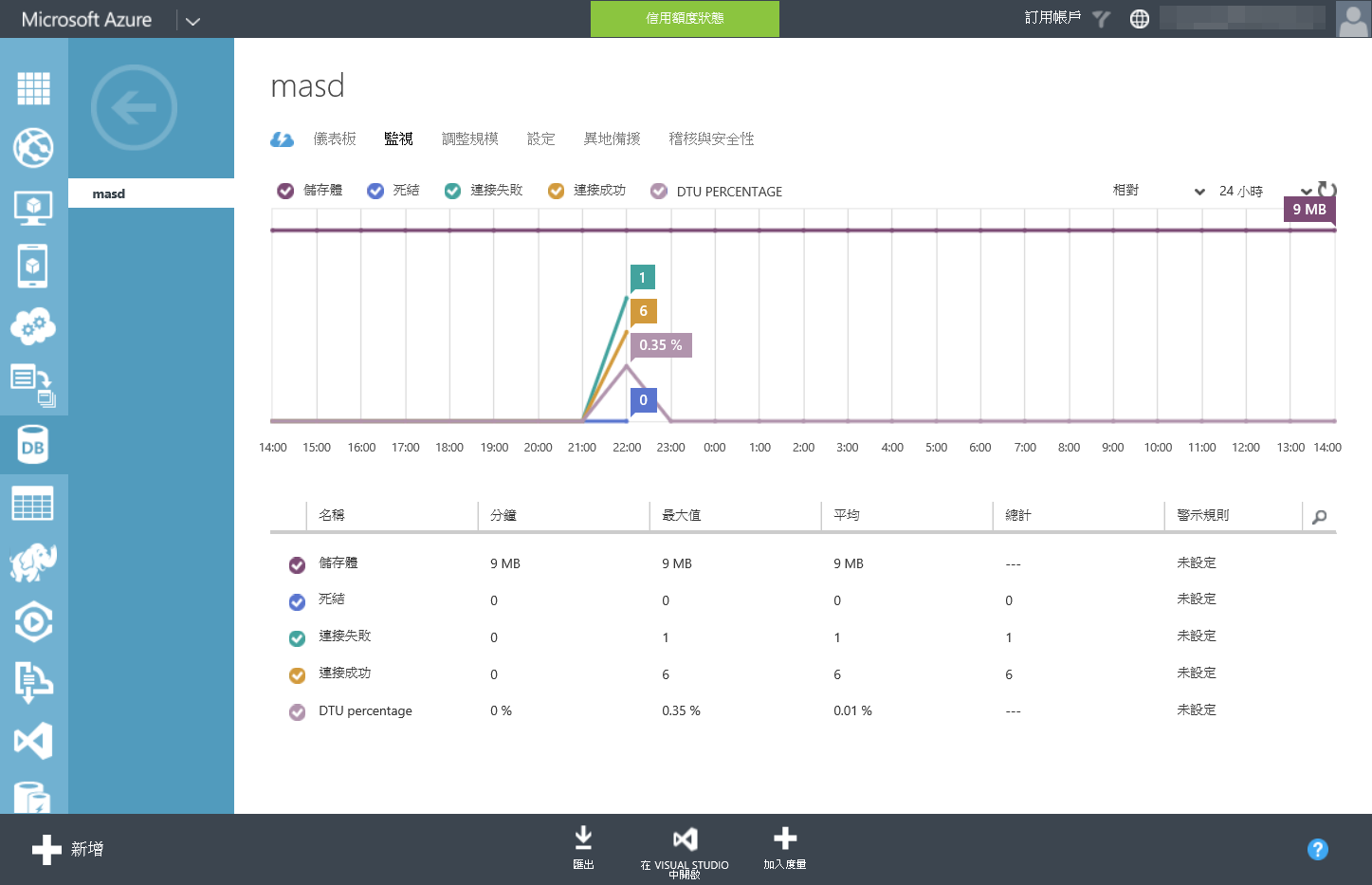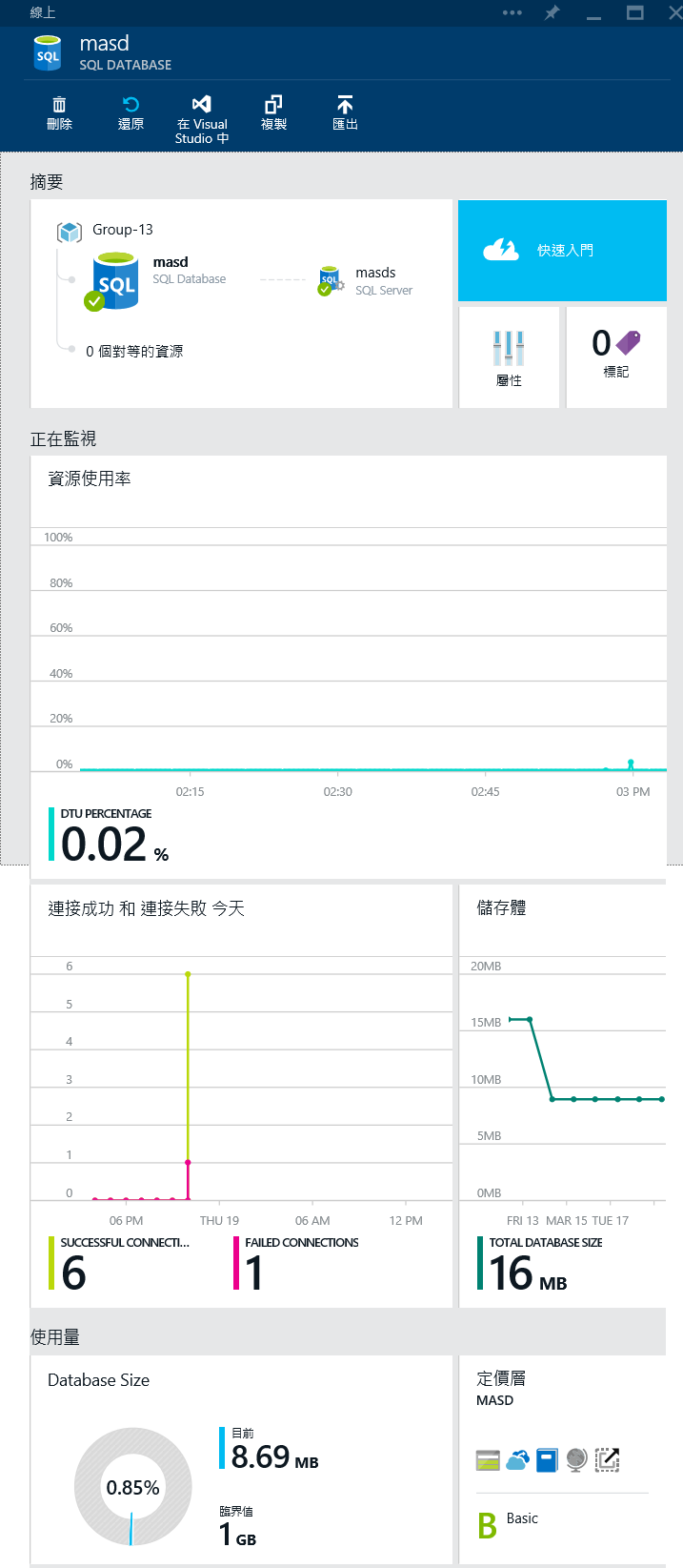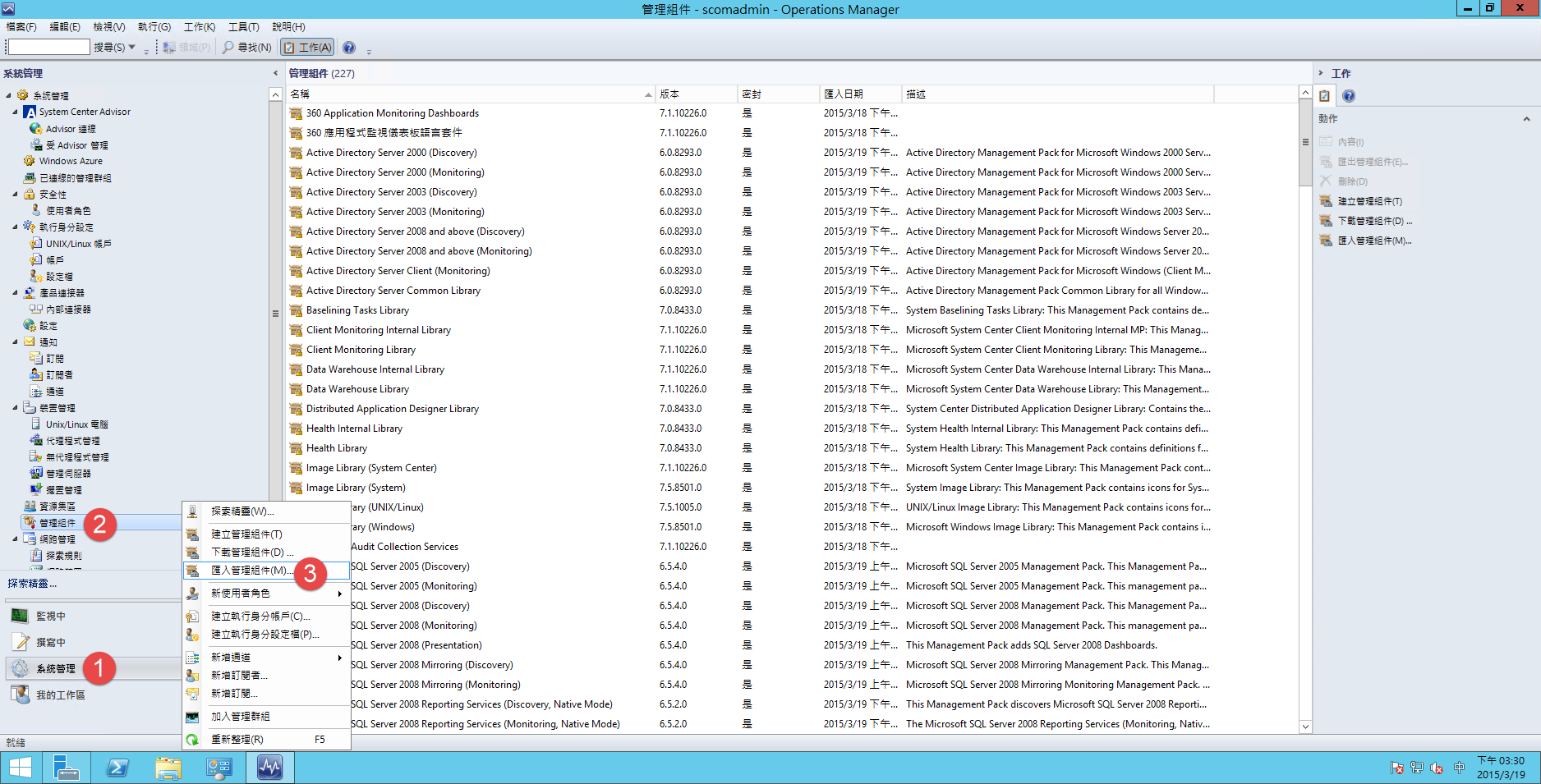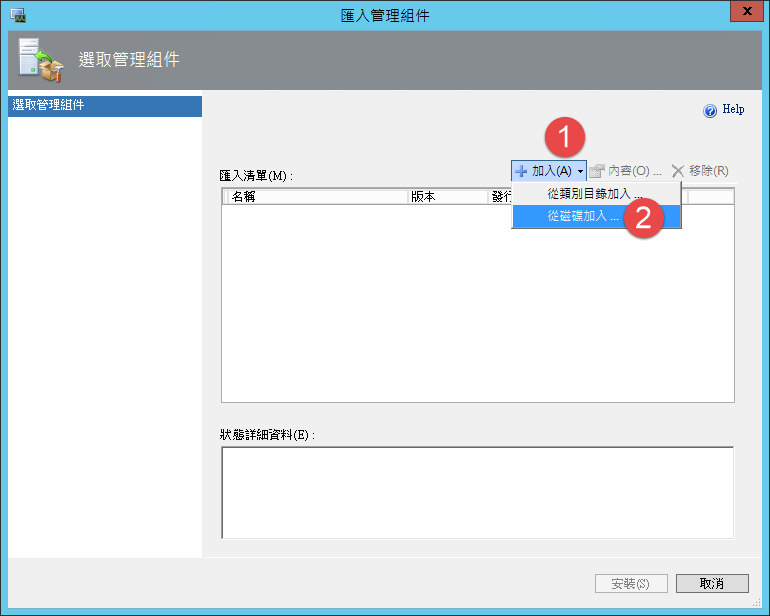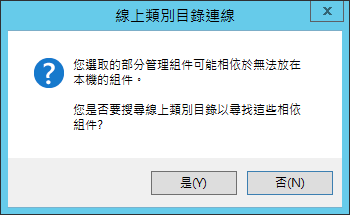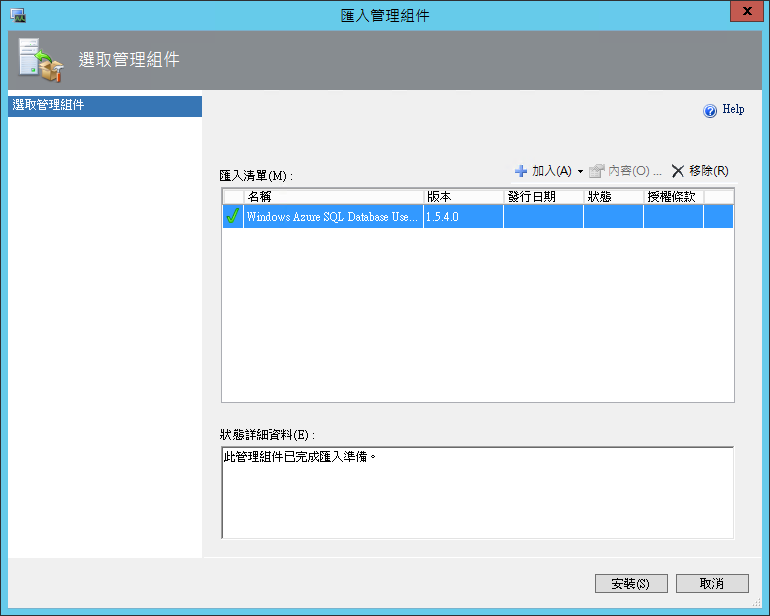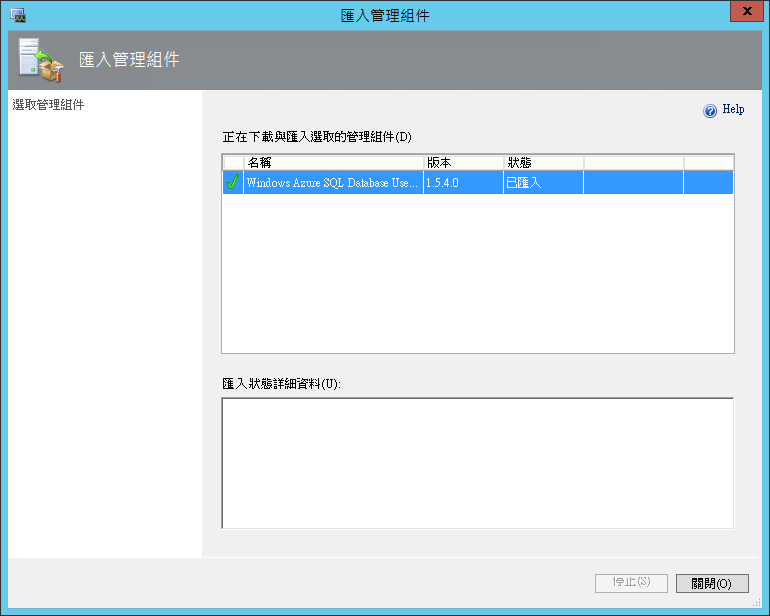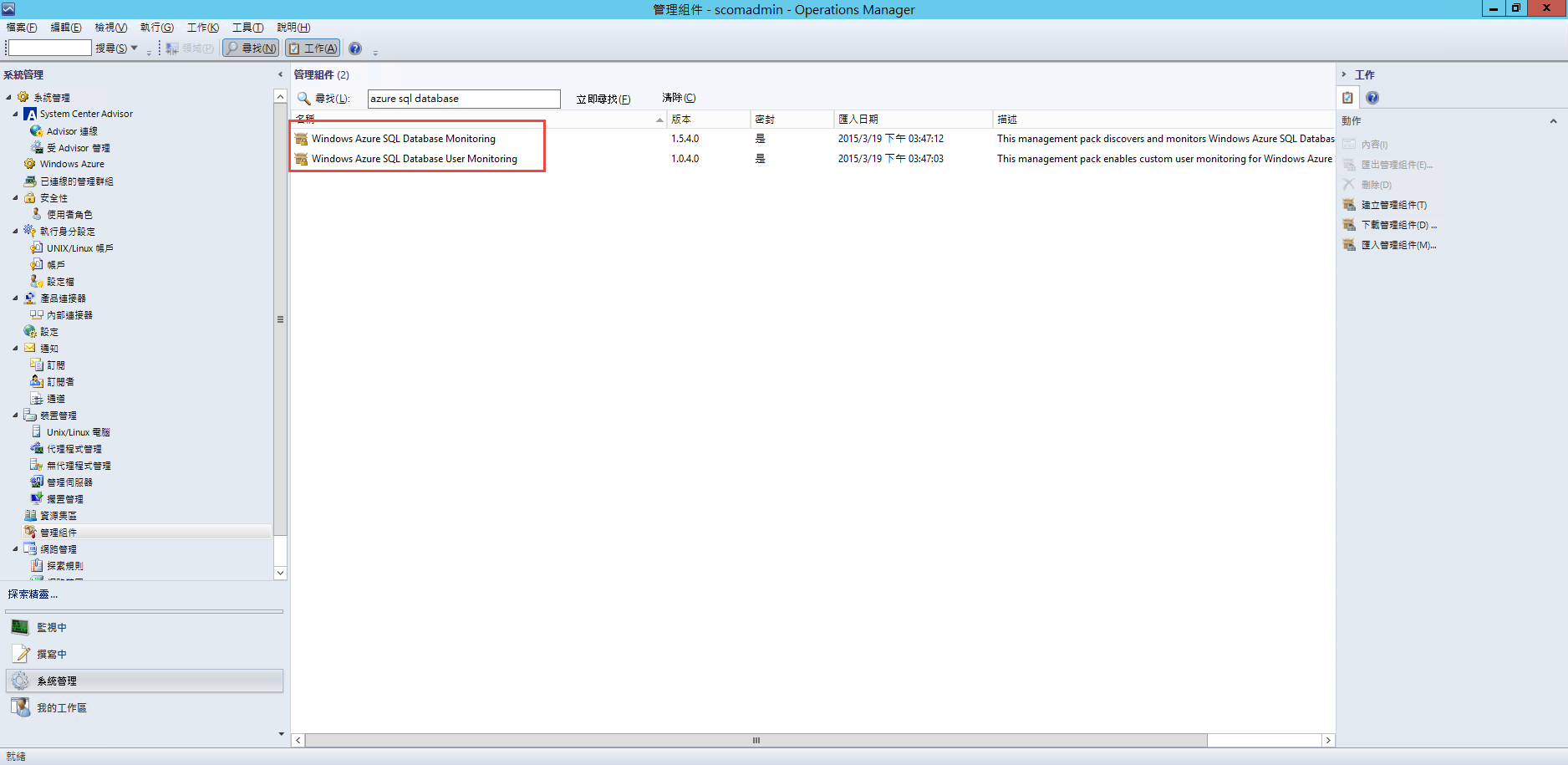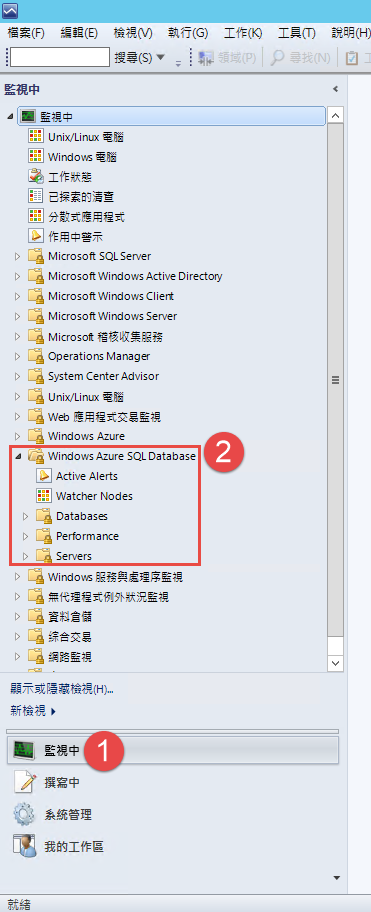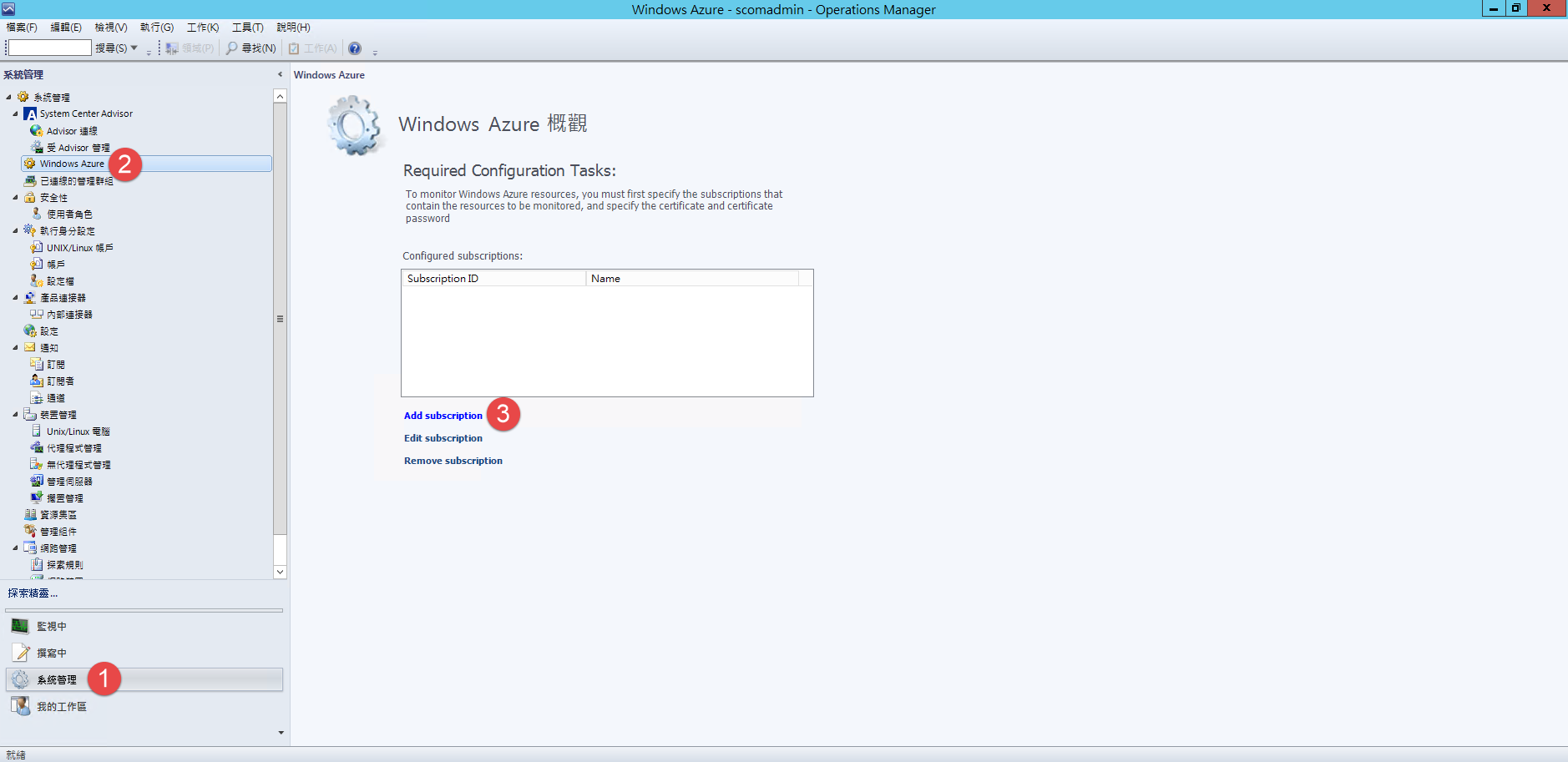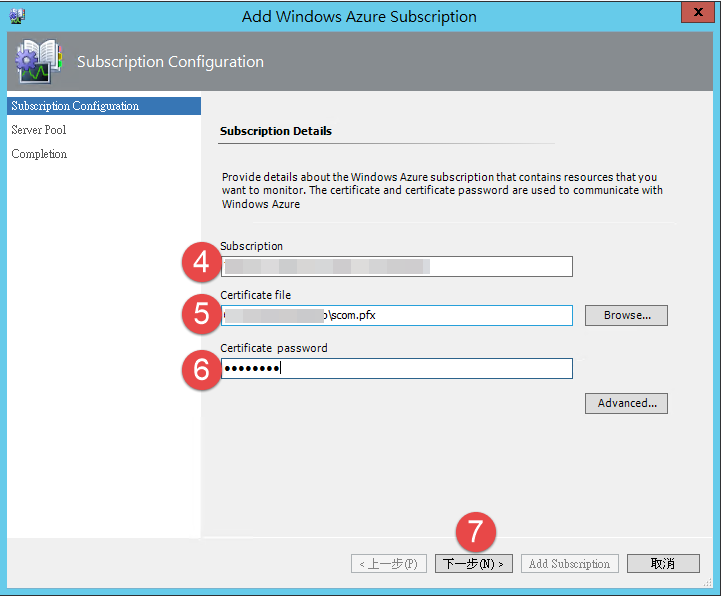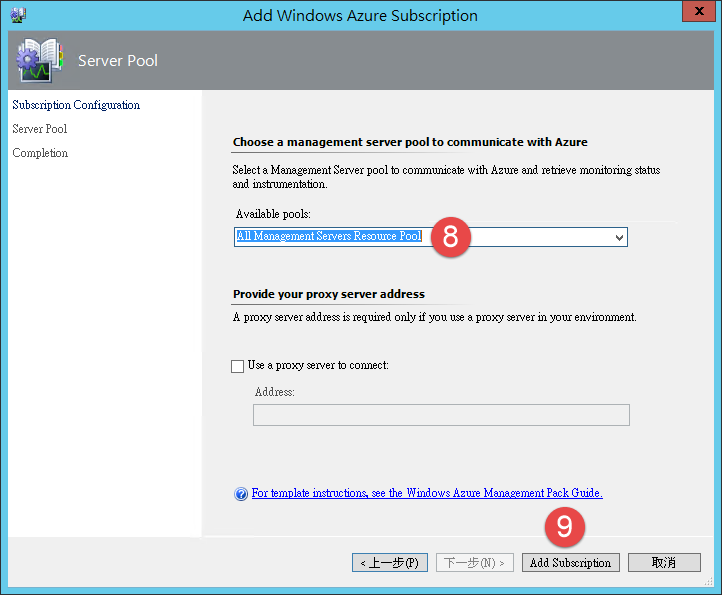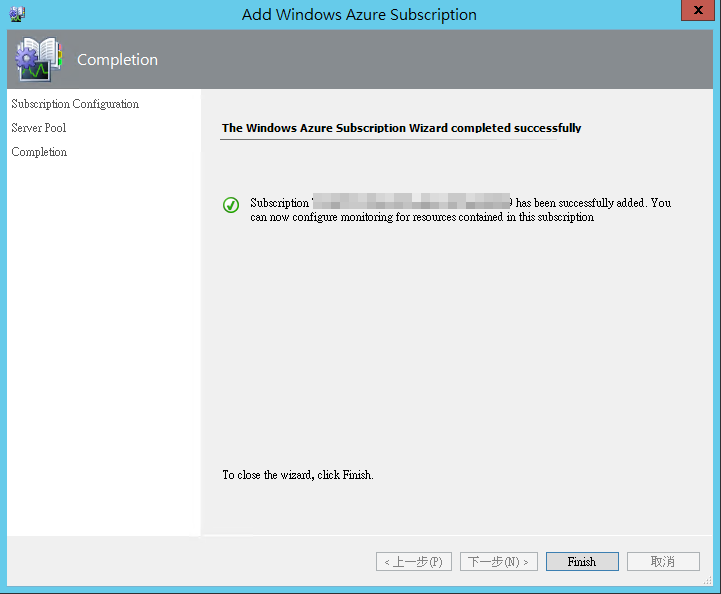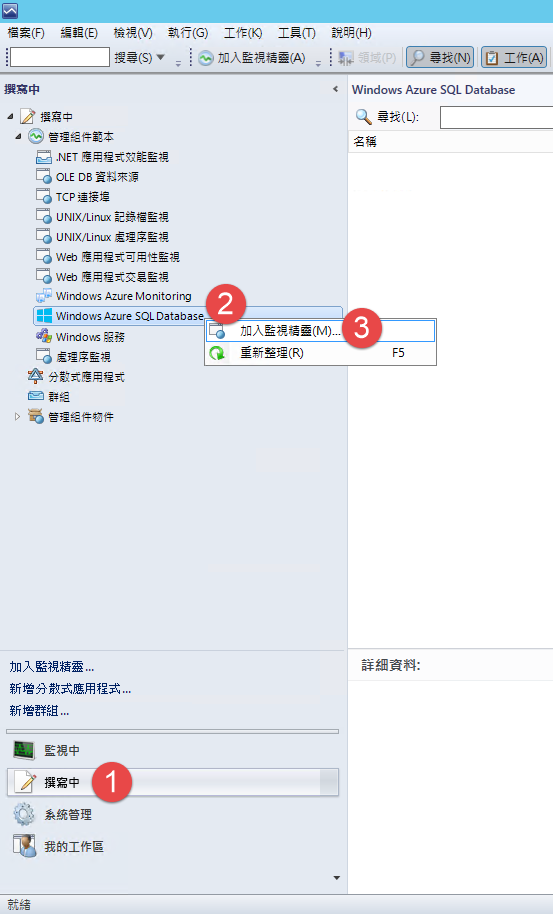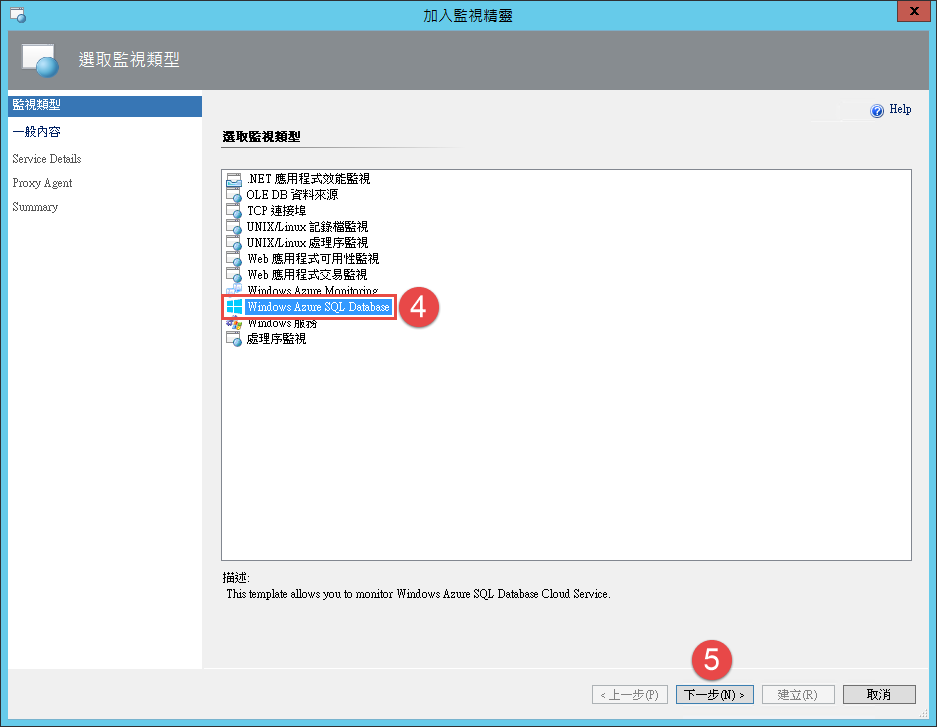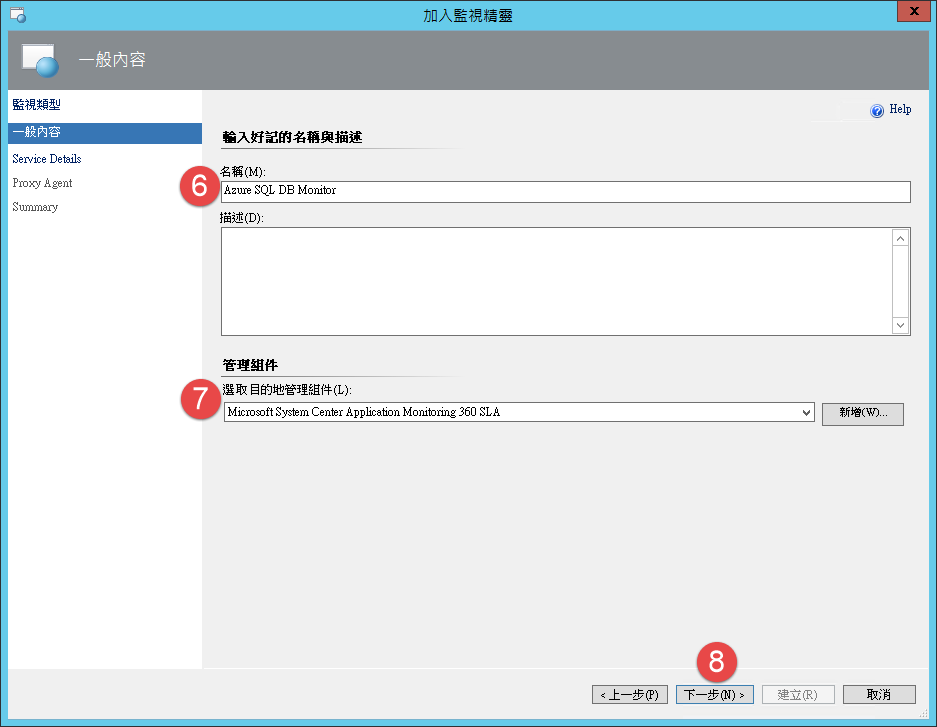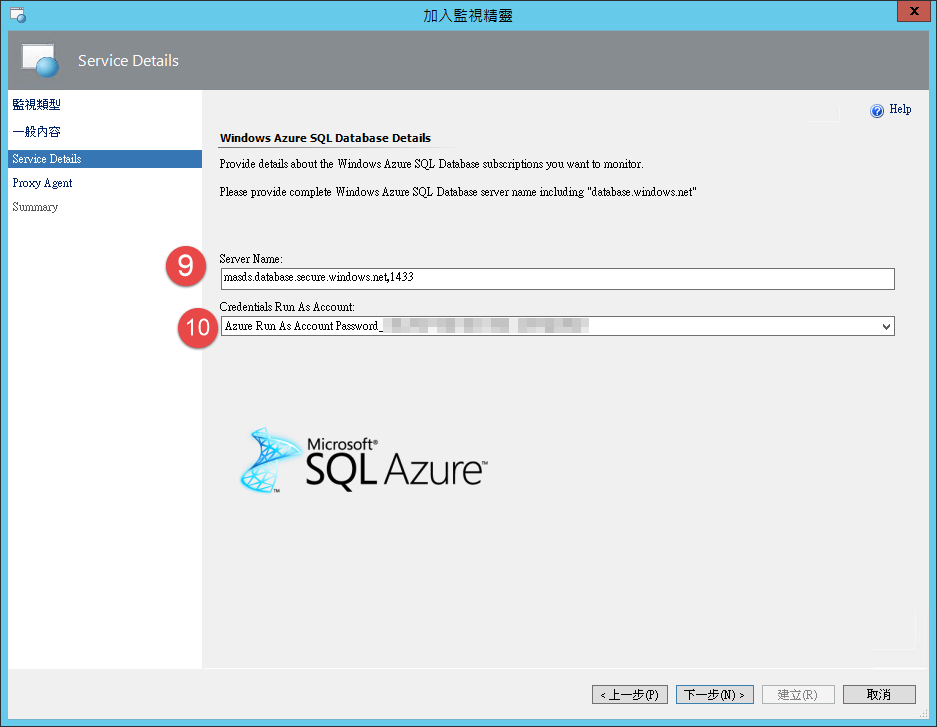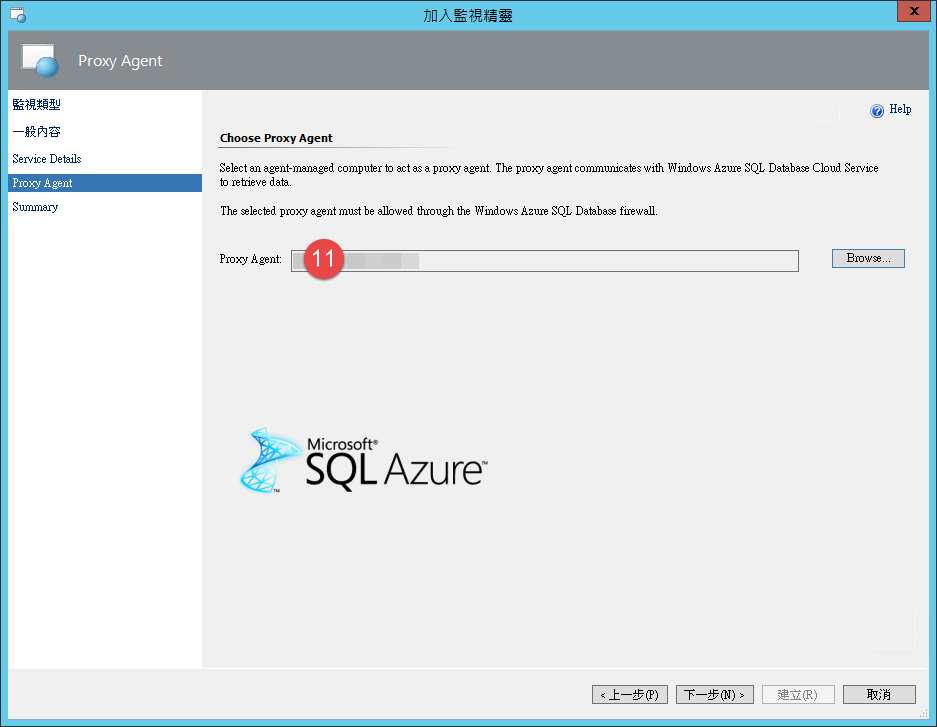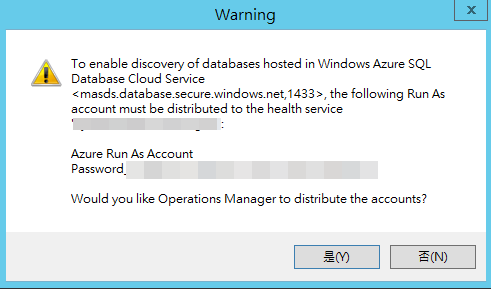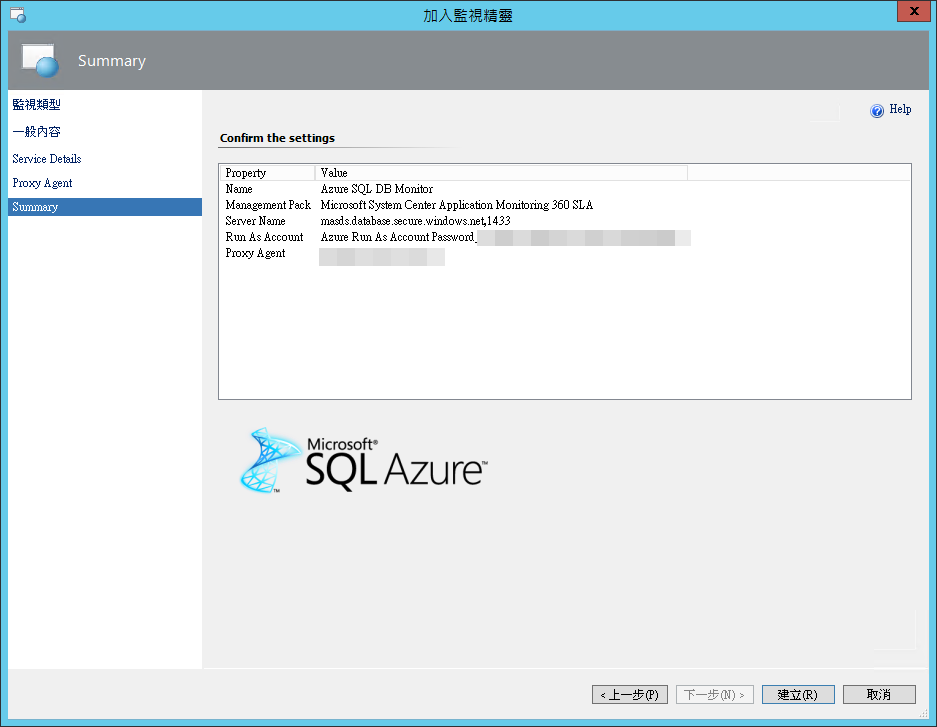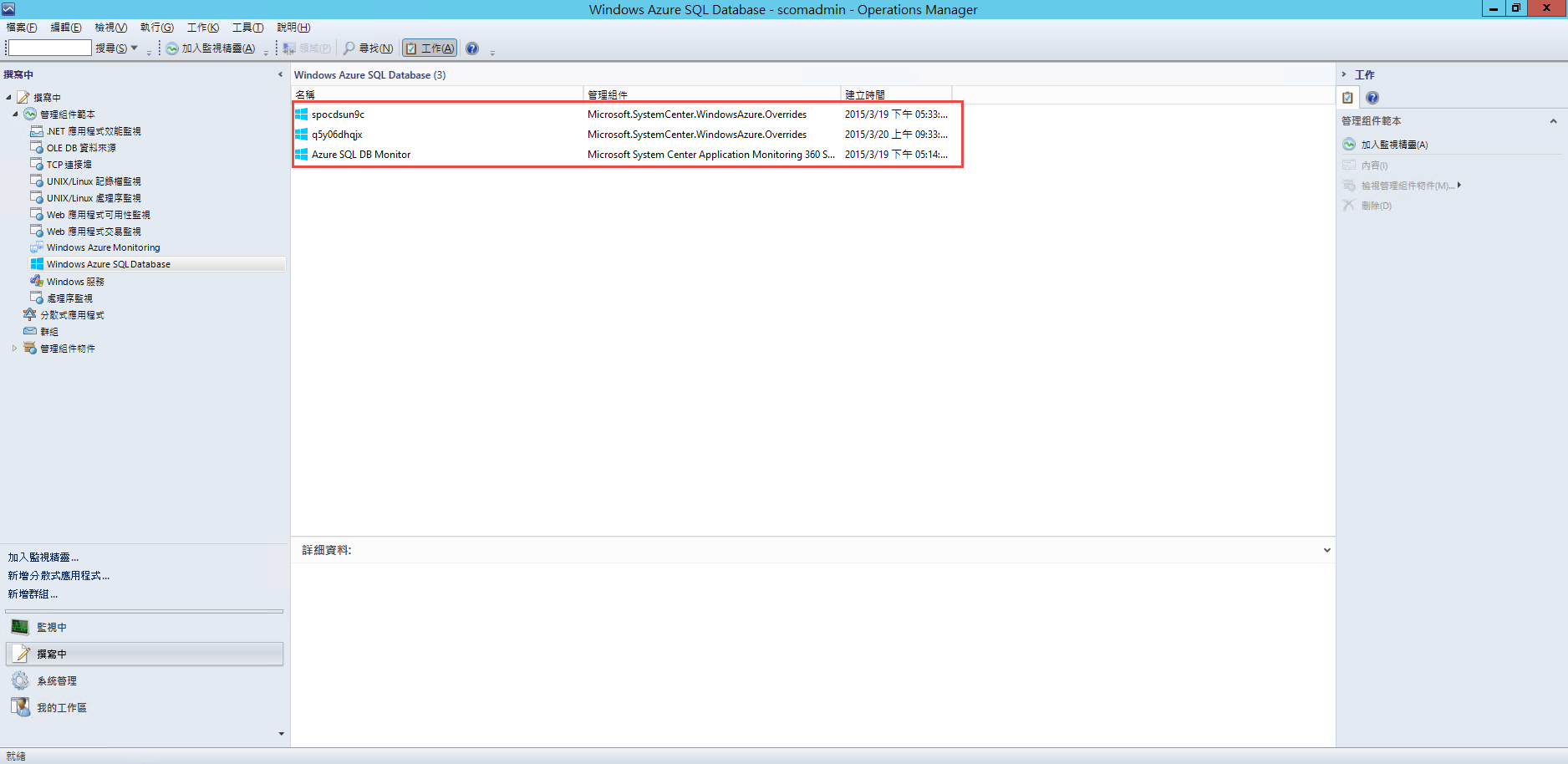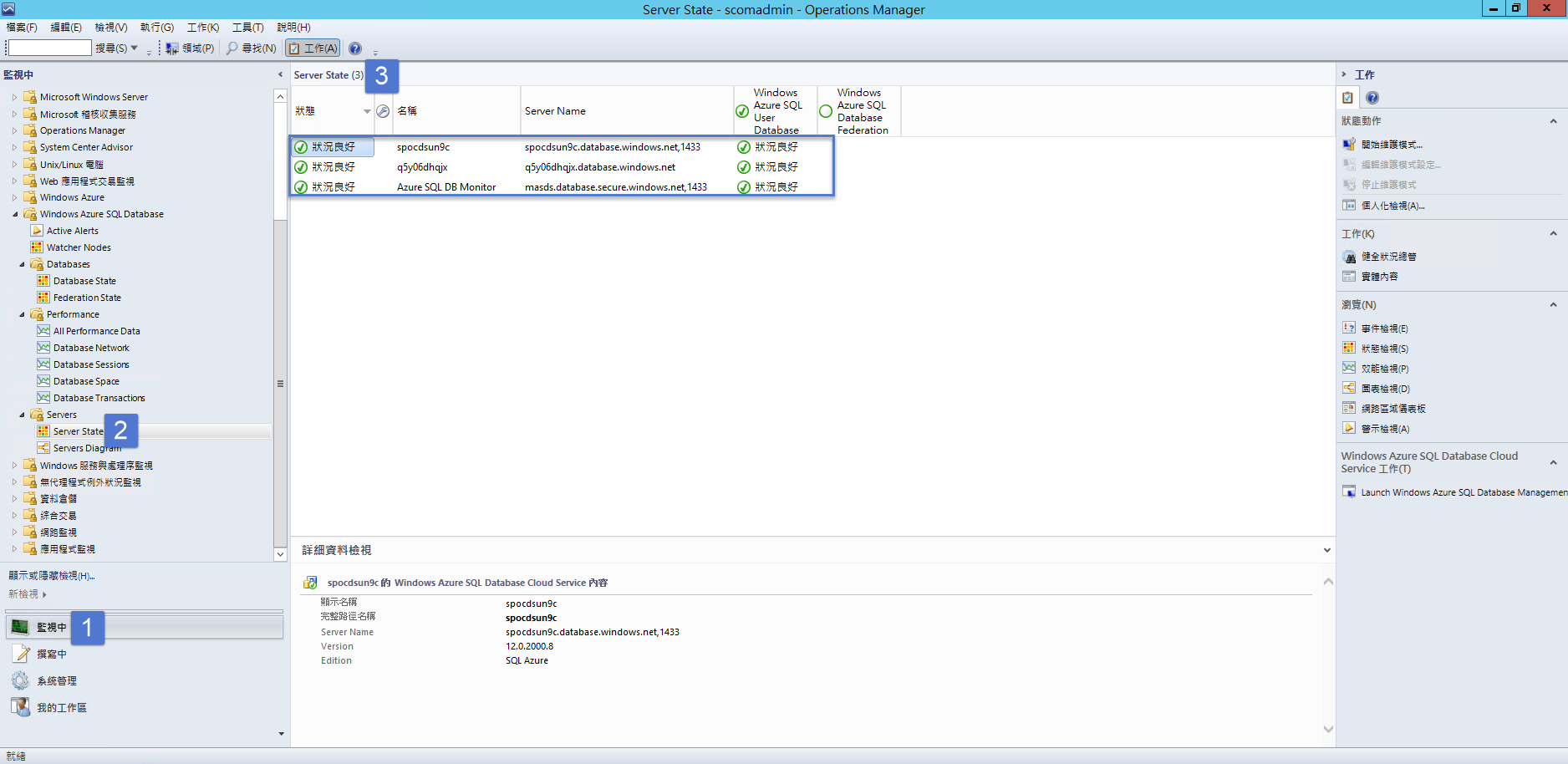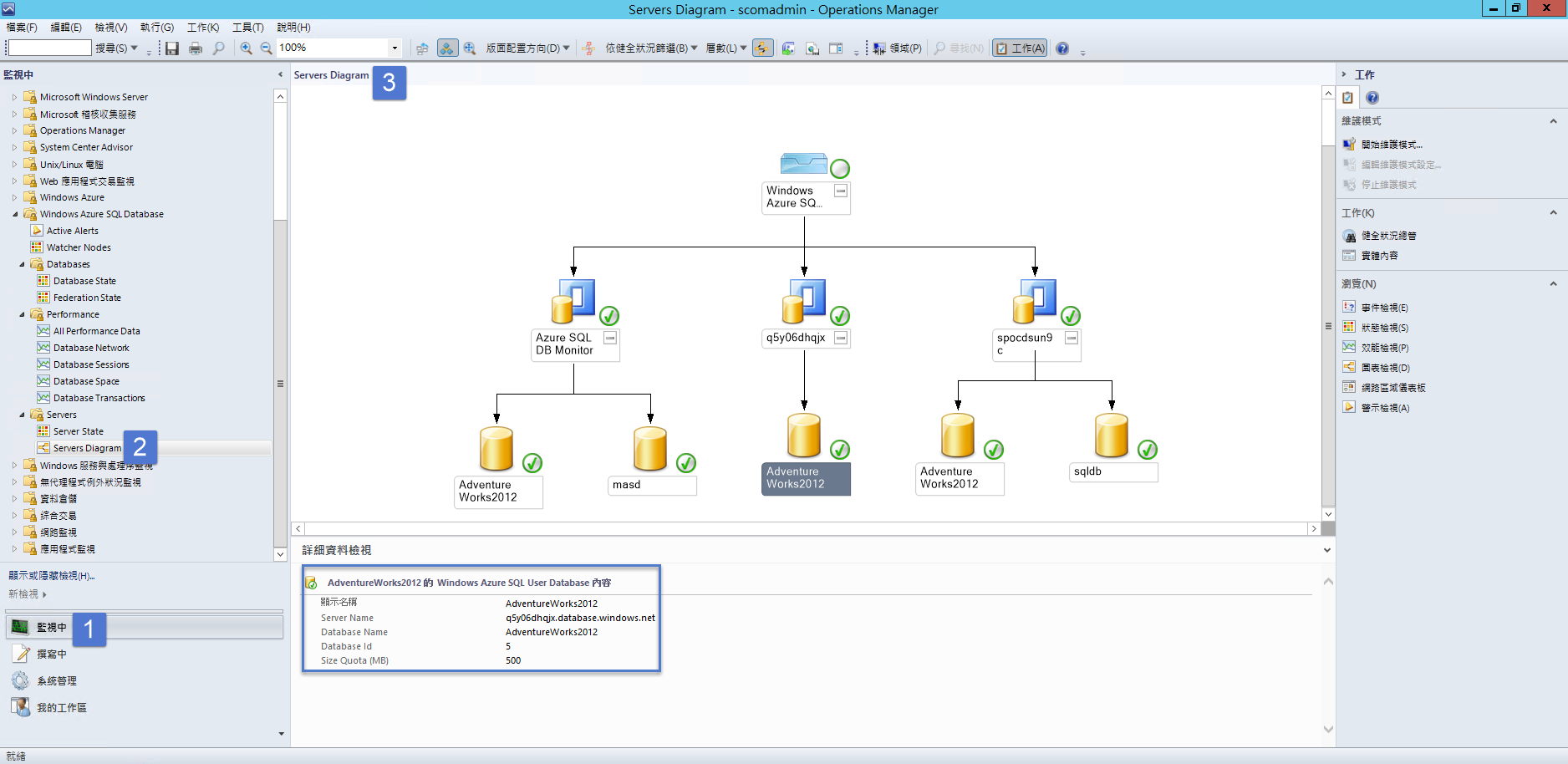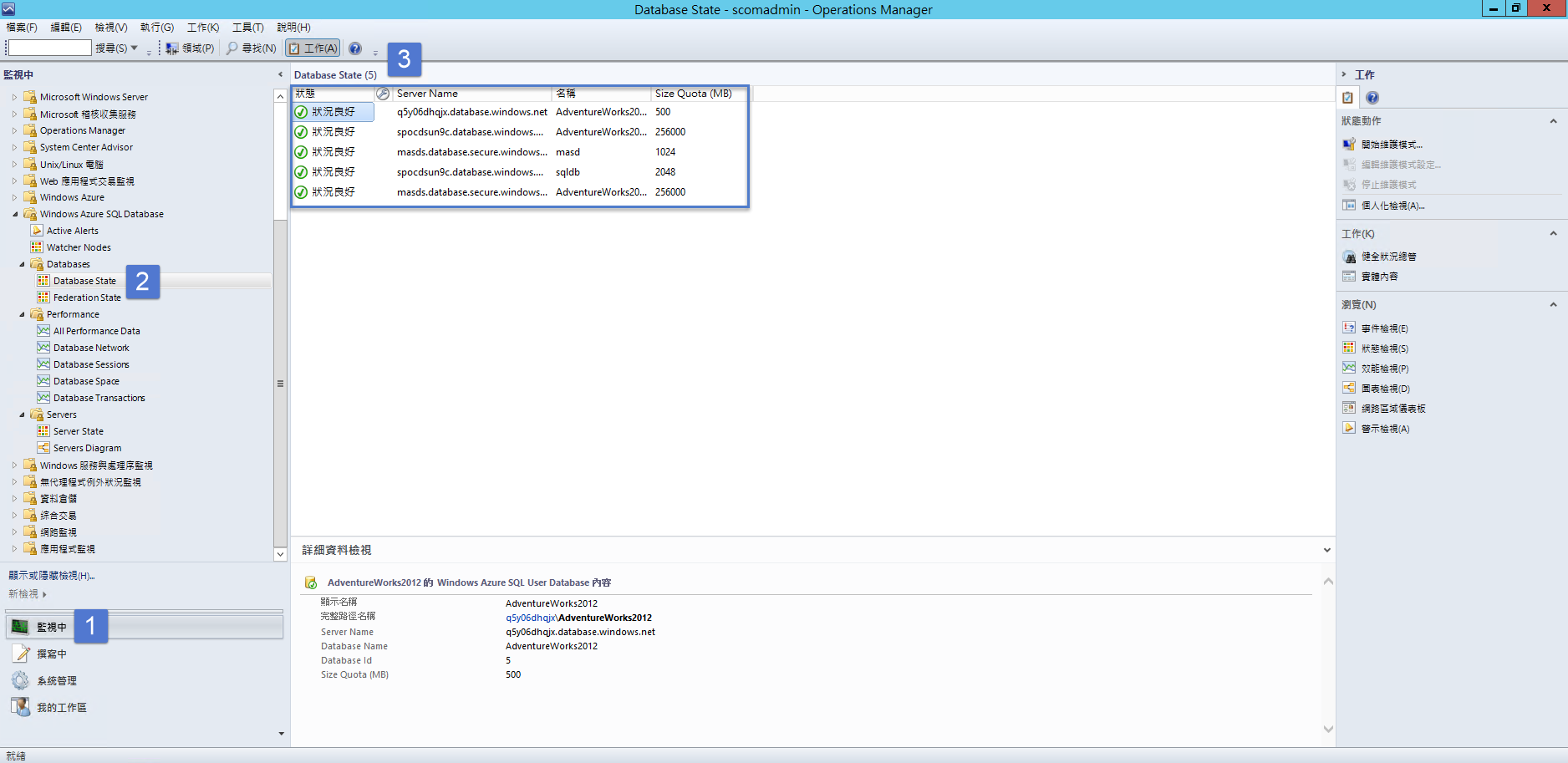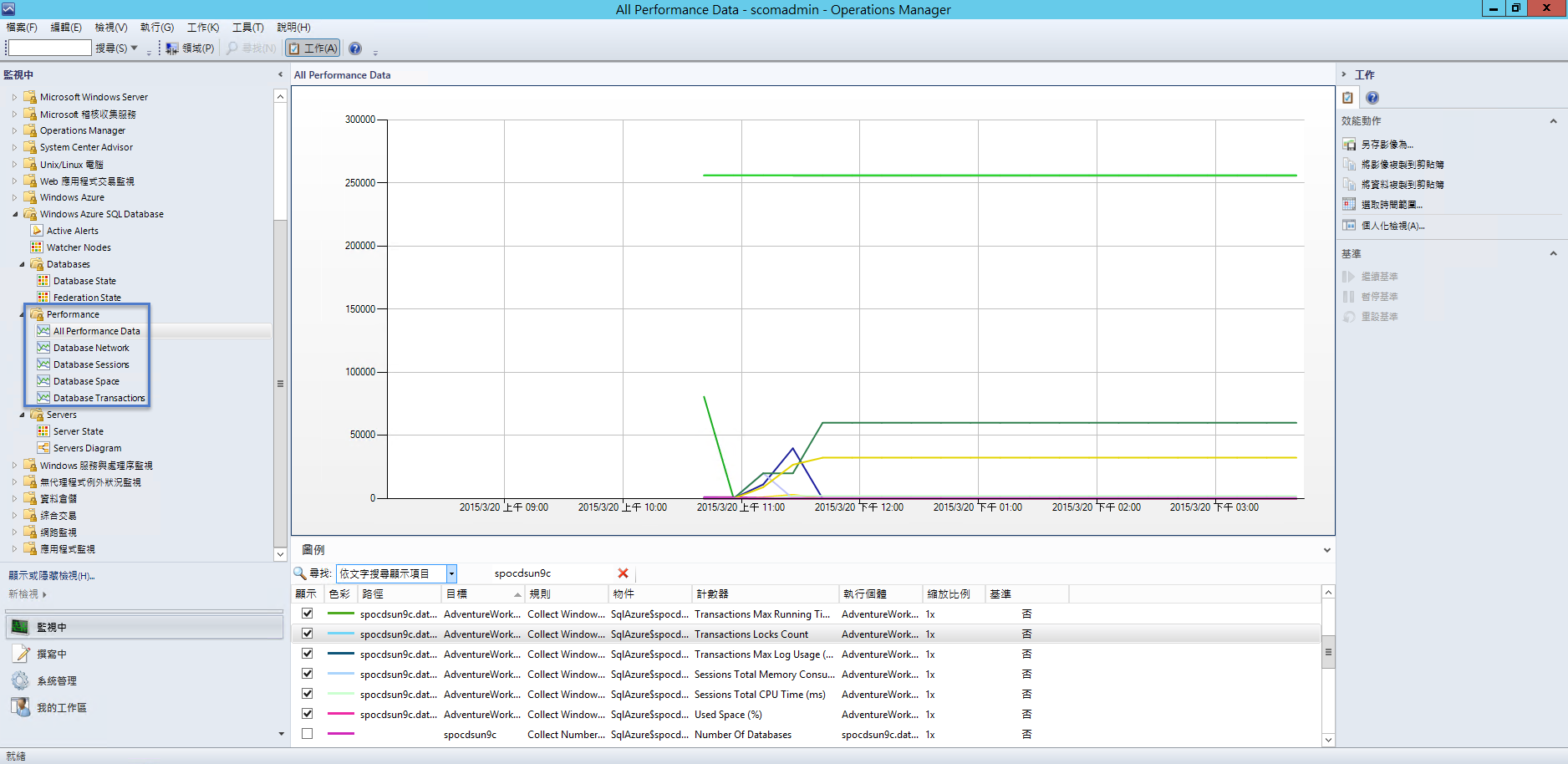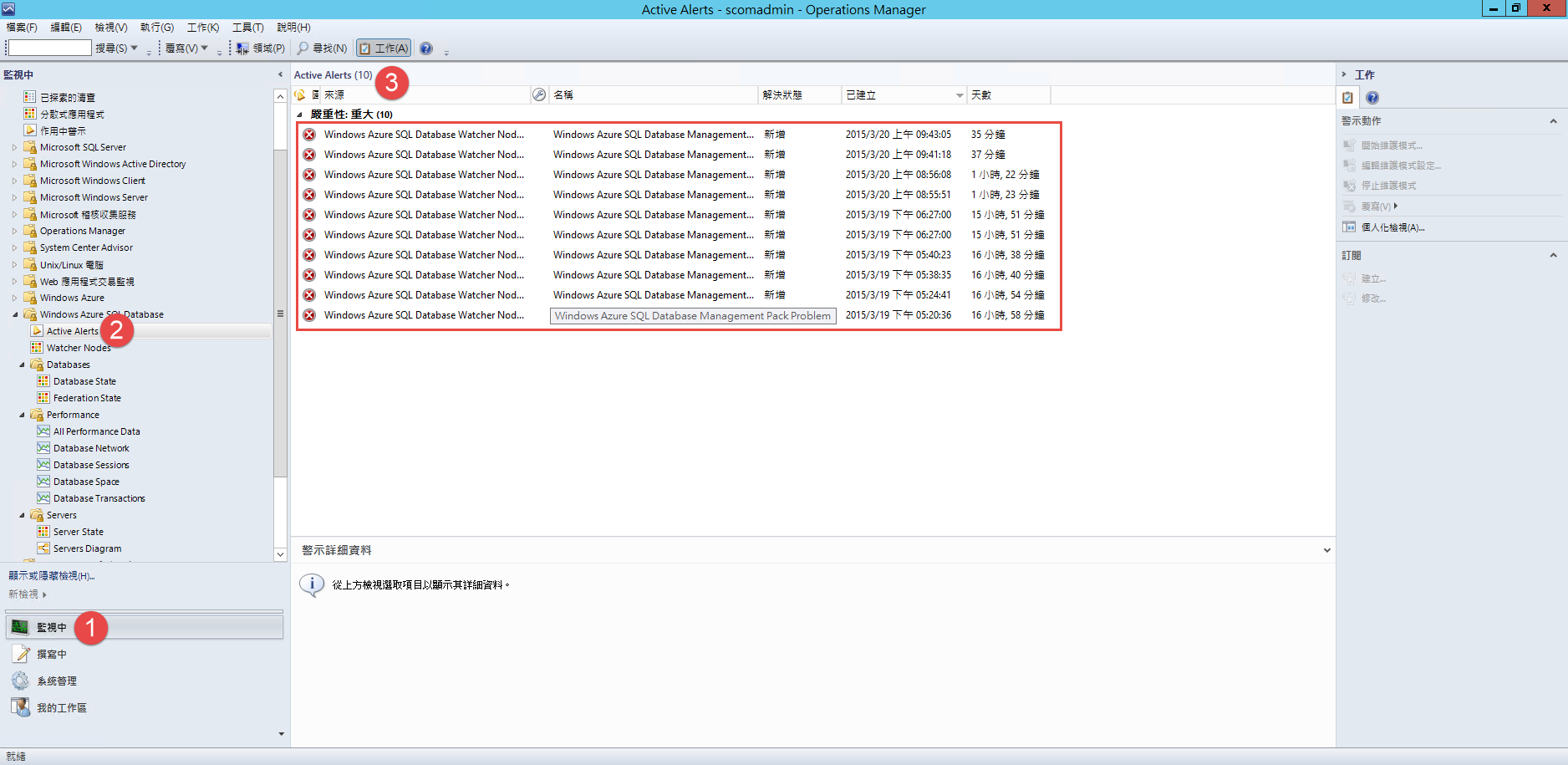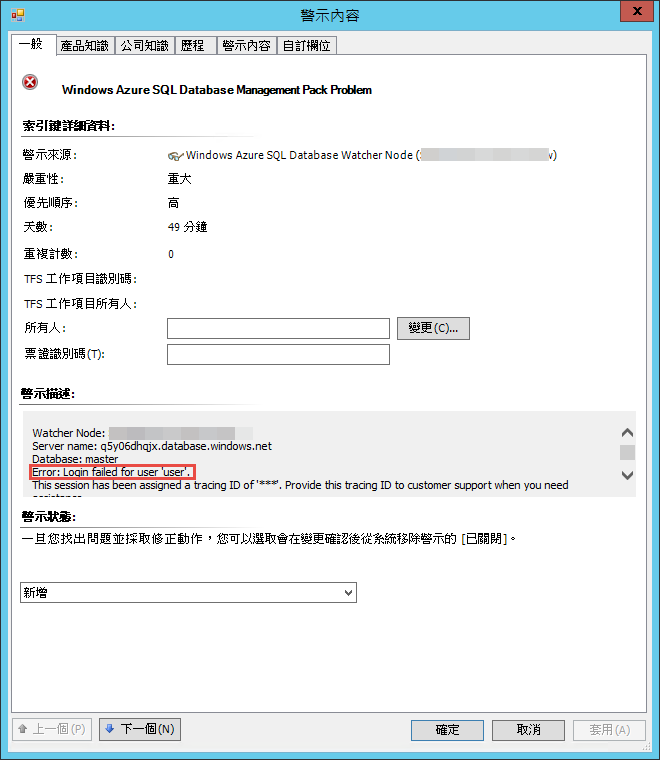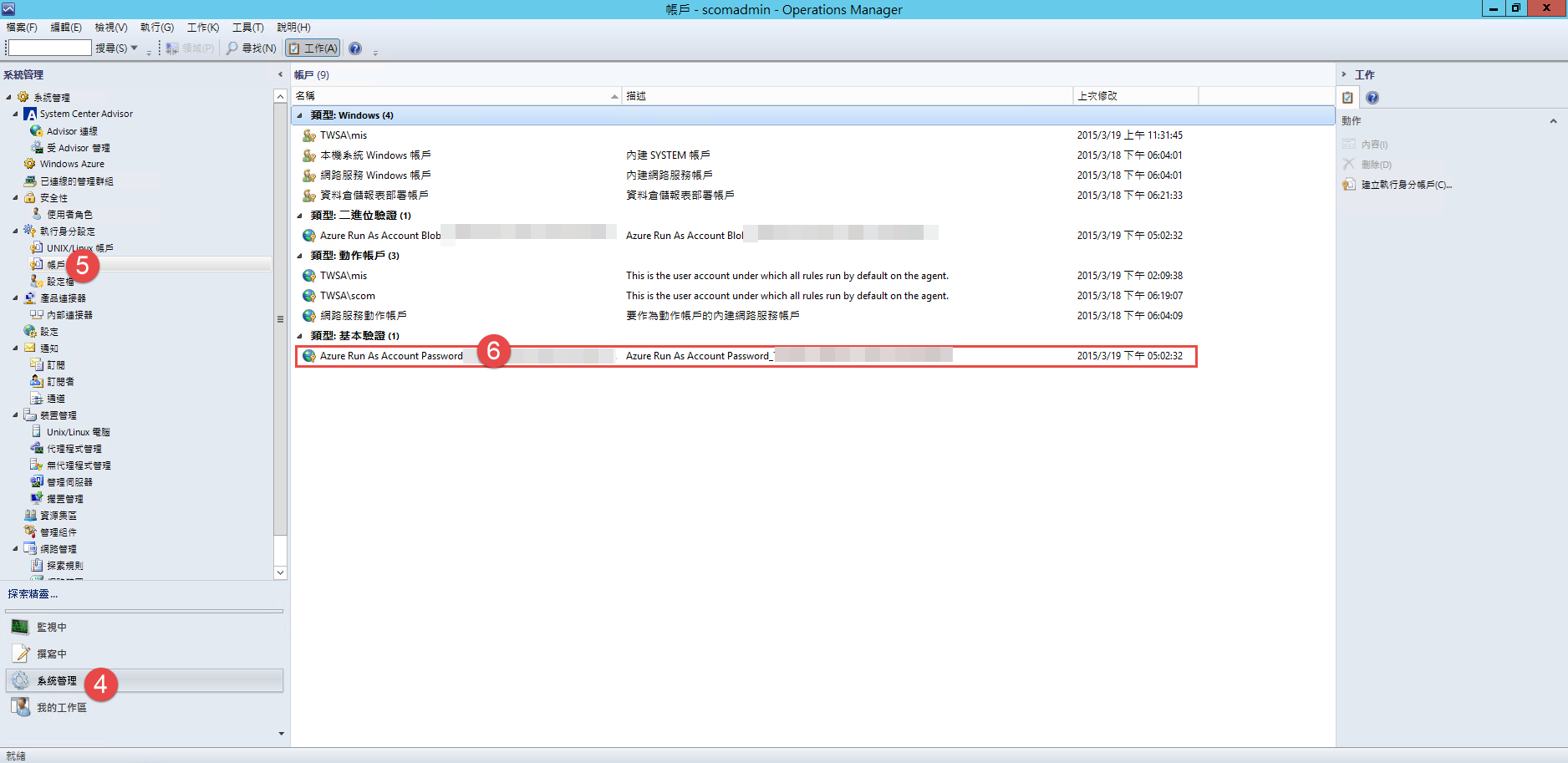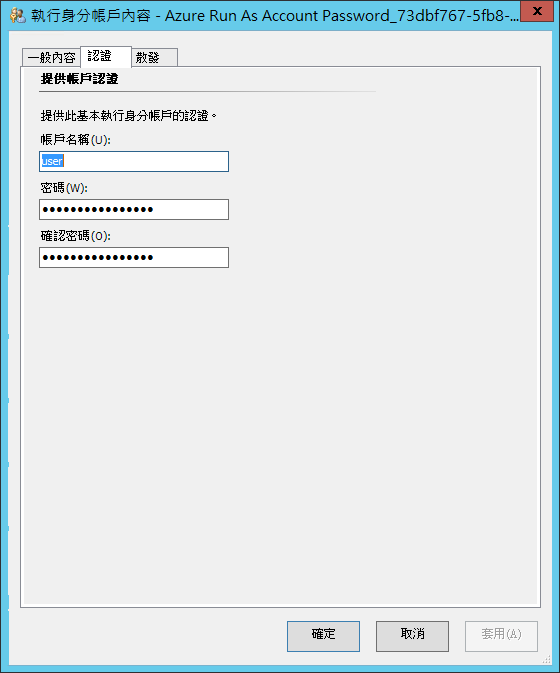使用 SCOM 2012 R2 監控 Azure SQL Database 的運作狀況
本文大綱如下:
安裝 Windows Azure SQL Database Management Pack for System Center 2012
使用 SCOM 2012 R2 管理 Azure SQL Database
說明
以往資料庫伺服器不論是放在自己公司的機房,或是託管在 IDC 機房,都是 DBA 所能掌控或是較為熟悉的部署方式,但隨著雲端運算技術的成熟,以及異地備份或備援需求的增加,逐漸需要將資料庫伺服器從內部部署延伸到雲端環境,也因為如此,管理資料庫的複雜度也隨之增加。
以 Microsoft Azure 雲端運算平台為例,若您將 SQL Server 部署在 Microsoft Azure 虛擬機器,依然可以透過各種過去您所熟悉的工具來管理資料庫,像是 SQL Server Management 、 SQL Server Profiler 或是 Windows 效能監視器等,甚至可以自行安裝第三方協力廠商所開發的工具。
但是如果您使用的是 PaaS 平台的 Azure SQL Database ,過去 SQL Server 或 Windows Server 內建的管理工具似乎就比較派不上用場,只剩下 Azure 管理入口網站或預覽版管理入口網站提供的功能可以查看資料庫的健全狀態。
* 下圖為 Azure 管理入口網站的儀表板及監視功能
* 下圖為預覽版 Azure 管理入口網站所提供的資料庫資訊
若將 Microsoft Azure 的服務導入企業來使用,所要監控的 SQL Database 伺服器通常不會只有一台,可能是數十台甚至更多。在這種情況下, Azure 管理入口網站所提供的功能想必是不足以滿足 DBA 的需求,您需要的是一個可以一次看到所有伺服器的健全狀態或效能況狀的工具, System Center 2012 R2 Operation Manager 正是為此需求所設計,且藉由管理組件( Management Pack )還可以增加擴充監控功能的彈性。
以Azure SQL Database為例,只要下載Windows Azure SQL Database Management Pack for System Center 2012,就可以幫助您監控遠在雲端上的SQL Database,接下來將為您介紹如何透過SCOM 2012 R2監控SQL Database的運作狀況。
學習目標
1. 安裝 Windows Azure SQL Database Management Pack for System Center 2012。
2. 加入 Azure 訂用帳戶。
3. 使用 SCOM 2012 R2 管理 Azure SQL Database 。
準備工作
在開始本文所要介紹的內容前,假設您已經安裝 SCOM 2012 R2 並且申請 Azure 訂用帳戶及完成新增 SQL Database 等前置作業。
若在安裝 SCOM 2012 R2 遇到問題,可以參考資料中所提供的連結來排除安裝問題。
安裝 Windows Azure SQL Database Management Pack for System Center 2012
首先請到 Microsoft 下載中心下載並安裝 Windows Azure SQL Database Management Pack for System Center 2012 ,接著開啟 Operation Manager 主控台,點選【系統管理 > 管理組件 > 匯入管理組件】。
在選取管理組件的步驟點選【加入 > 從磁碟加入】,接著選擇安裝管理組件的路徑並選取 Microsoft.SqlServer.Azure.mpb 。
此時 SCOM 會詢問您是否連接線上類別目錄以取得相依的管理組件,在此選擇【否】即可。
若管理組件相依性無誤,可以在匯入清單中看到該組件左邊有個綠色的打勾,此時就可以按安裝來匯入管理組件。
當狀態欄位呈現【已匯入】,代表管理組件已經成功匯入。
您也可以利用搜尋功能來查看管理組件是否正確匯入。
或是點選 Operation Manager 主控台左下角的【監視中】回到監視功能,就可以看到 Windows Azure SQL Database 的節點,由圖可見該管理組件提供伺服器、資料庫以及效能等面向來幫助您了解 SQL Database 的各種狀態。
接下來將為您介紹如何使用 Windows Azure SQL Database 管理組件來監控 SQL Database 。
加入 Azure 訂用帳戶
請在 Operation Manager 主控台點選【系統管理 > Windows Azure>Add Subscription 】來設定 Operation Manager 和 Microsoft Azure 的關聯。
於 Subscription Configuration 步驟中輸入訂用帳號 ID( Subscription ),接著選擇您上傳到 Microsft Azure 管理憑證的憑證( Certificate file )及密碼( Certificate password )。
有關憑證上傳及匯出請見參考資料 8 、 9 。
在 Server Pool 步驟則是選擇管理伺服器可用的集區,您可以依照實際需求選擇適當的項目,最後按 Add Subscription 來加入訂用帳戶。
訂用帳戶加入成功後,按 Finish 來關閉 Add Windows Azure Subscription 視窗。
此時在 Configured subscription 清單中就可以看到前面所加入的訂用帳戶。
使用 SCOM 2012 R2 管理 Azure SQL Database
準備好 Azure SQL Database 管理組件並在 SCOM 中加入所要管理的 SQL Database之Microsoft Azure 訂用帳戶後,就可以開始加入所要納管的 SQL Database 。
請在 Operation Manage r主控台點選【撰寫中 > Windows Azure SQL Database > 加入監視精靈】。
在監視類型步驟中點選 Windows Azure SQL Database 。
輸入用來識別所要管理的 SQL Database 名稱及選擇適當的目的管理組件。
輸入 SQL Database 伺服器的完整名稱並選擇加入訂用帳戶一節所建立的帳戶。
最後選擇 Proxy Agent 的電腦名稱,在此需要指定一台對外 IP 位址已經加入至 SQL Database 防火牆所允許存取清單之中的電腦。
此時會出現一個警告訊息,讓您確認是否允許 Operation Manager 探索 SQL Database 的健全狀態,請按【是】繼續接下來的設定。
在最後的 Summary 步驟中可以看到相關的監視組態設定,請按建立來加入監視。
重複本節的步驟加入其他需要管理的 SQL Database 伺服器。
稍待一段時間點選監視中,於上方的【 Windows Azure SQL Database>Servers>Server State 】節點就可以看到被 Operation Manager 所監控的 SQL Database 伺服器及其目前的狀態。
Operation Manager 也提供圖形化介面來呈現受管理的 SQL Database 伺服器的內容,透過樹狀結構呈現伺服器中有那些資料庫,點選圖形中的任一節點還可以在下方詳細資料檢視看到該節點的更多內容。
至於 SQL Database 資料庫相關的資訊,可以在 Databases State 節點看到資料庫伺服器名稱、資料庫名稱及其大小上限等資訊,若您有使用到 Azure SQL Database 同盟( Federation ),也可以在 Federation State 看到相關資訊。
有關效能部分,經由管理組件的安裝,可以讓您查看各項效能計數器,幫助您來判斷可能的效能瓶頸,熟悉 Windows 效能監視器的朋友應該對這個畫面不陌生。
其他有關資料庫網路狀況、連線數、使用空間以及交易狀況則可以在個別的檢視畫面中來查看。
問題排除
若您加入 Azure SQL Database 監視後,遲遲沒辦法查看伺服器或資料庫的健全狀態,可以點選【監視中 > Windows Azure SQL Database > Active Alerts 】節點來進行故障排除。
由警示內容來查看資料無法呈現的原因,以本文為例,在下圖可看到資料未能回傳是由於登入失敗所導致。
還記得前面設定監視時都沒有要求輸入 SQL Database 伺服器的系統管理員帳戶名稱和密碼嗎?
要解決這個問題,請點選【系統管理 > 帳戶 > Azure 訂用帳戶】節點。
在認證頁籤中輸入 SQL Database 伺服器的系統管理員帳戶名稱及密碼,如此一來就可以順利登入伺服器並取得各項效能資訊。
參考資料
1. Monitoring Azure in Operations Manager 2012 using the Azure SQL management pack
3. System Center Operations Manager 2012 R2 安裝手冊
4. Preparing your environment for System Center 2012 R2 Operations Manager
5. SQL Server Requirements for System Center 2012 R2
6. Monitoring Windows Azure with System Center Operations Manager 2012 – GET ME STARTED!
7. The SQL Azure MP and Monitoring with Less Privileges